要为ABB机器人添加外部轴(导轨),很多同学都觉得一脸懵逼,那么如果遇到要添加外部轴(导轨)的情况,我们应该怎们做?
1、系统key要有外部轴选项,并且用该key做好系统,如下(下图示例为可以添加3个外轴驱动)
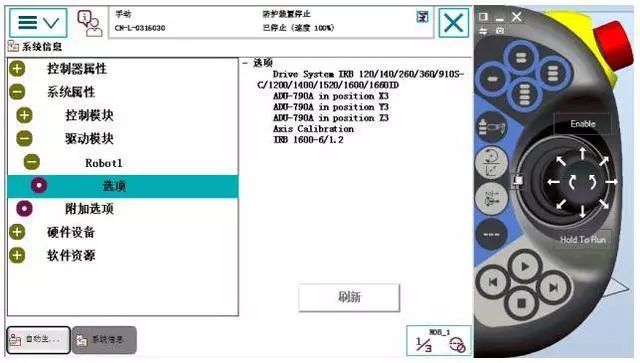
2、 打开robotstudio,找到如下界面
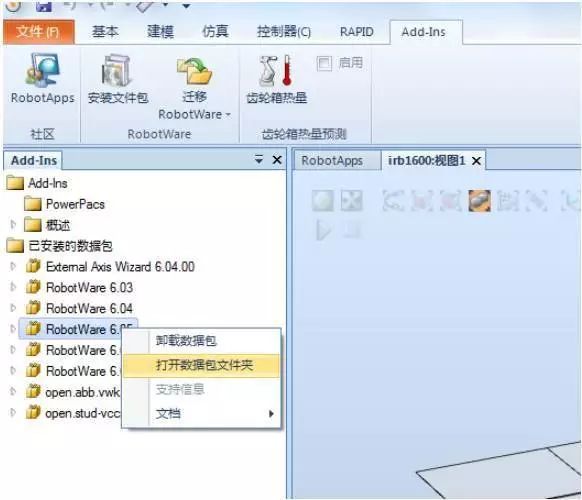
3、 找到如下路径
…ABB.RobotWare-6.05.0129RobotPackagesRobotWare_RPK_6.05.0129utilityAdditionalAxisTrack
4、出现下图,表示4个驱动柜,通常选择第一个
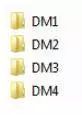
5、把M7L1B1T_DM1.cfg文件拷贝,放到U盘
6、示教器控制面板-配置,选择加载参数,然后重启
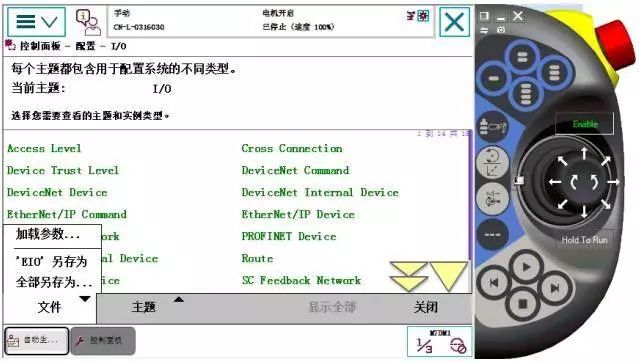
7、重启之后,就可以看到状态栏都了一个外部轴图标
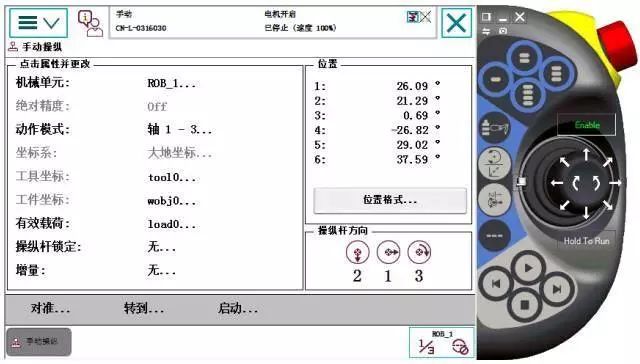
8、切换到外轴,后点击启动,即可以运动外轴
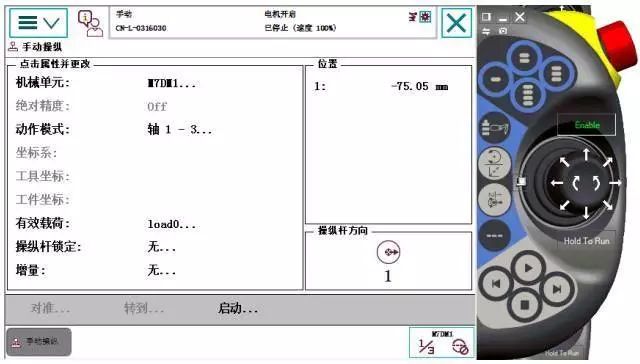
9、在控制面板-配置,主题选择motion里,arm下可以修改外轴上下限,导轨的单位是米
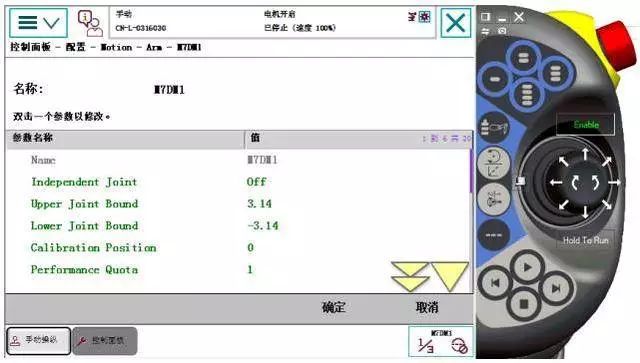
10、Mechanical Unit里可以修改外轴名字
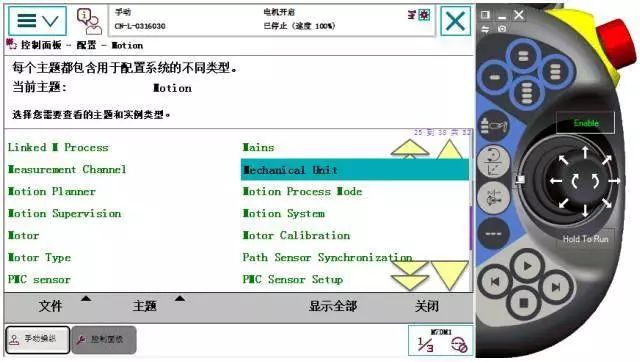
11、修改名字为track_1
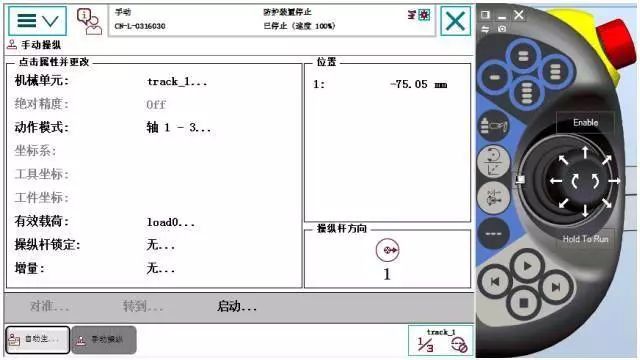
12、在控制面板-配置,主题选择motion里,找到motor,可以修改选择的motor-type
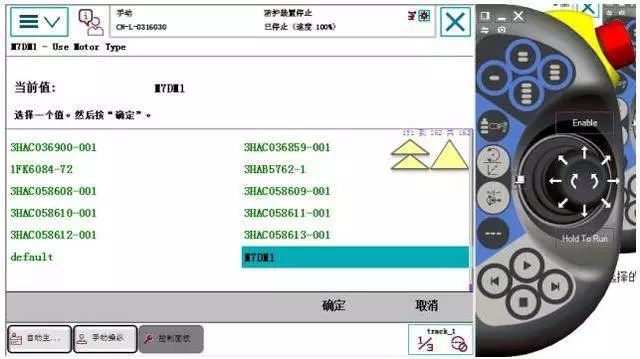
13、在控制面板-配置,主题选择motion里,找到transmission,可以修改减速比
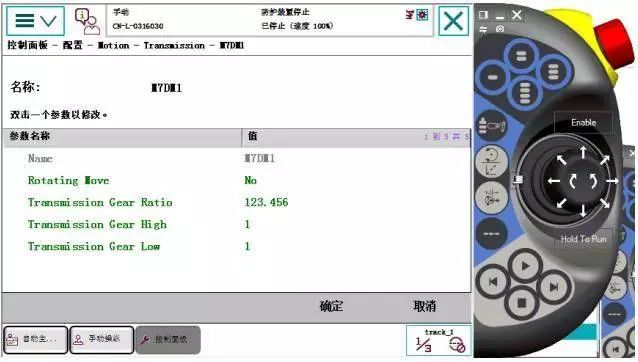
-
机器人
+关注
关注
211文章
28380浏览量
206916 -
ABB
+关注
关注
26文章
523浏览量
52708 -
控制面板
+关注
关注
2文章
89浏览量
7261
原文标题:干货 | 如何为ABB机器人添加外部轴(导轨)
文章出处:【微信号:指南车机器人科技,微信公众号:指南车机器人科技】欢迎添加关注!文章转载请注明出处。
发布评论请先 登录
相关推荐
abb机器人系统如何添加选项
abb机器人常用指令大全
工业机器人abb左边布局没了怎么办
abb机器人movej和movel的区别
abb机器人怎么设置原点位置信号
abb机器人的io通信和信号设置过程
ABB机器人的基本程序数据有哪些
abb机器人的基本配置包括哪些
abb工业机器人的操作流程和注意事项
abb工业机器人的编程语言是什么
Abb工业机器人的主电源开关在什么位置
ABB工业机器人运动指令有哪几个
ABB机器人拓展其免费的Wizard简易编程软件的应用范围





 如何为ABB机器人添加外部轴(导轨)
如何为ABB机器人添加外部轴(导轨)










评论